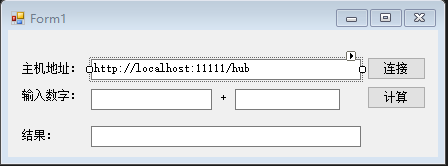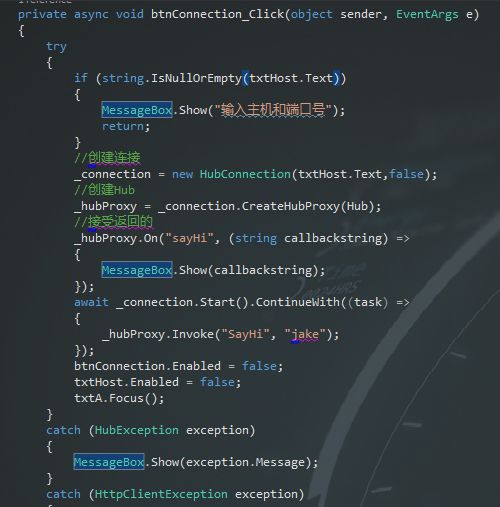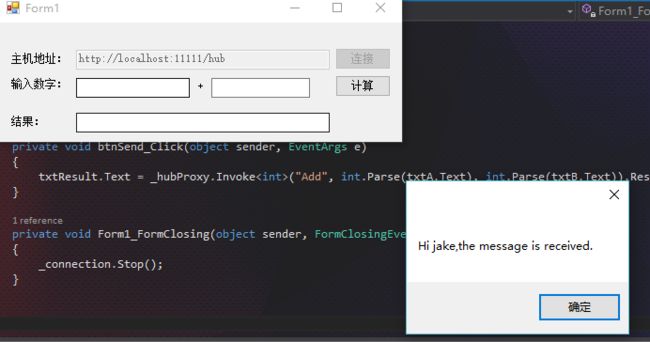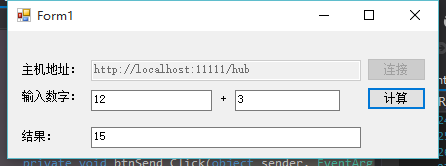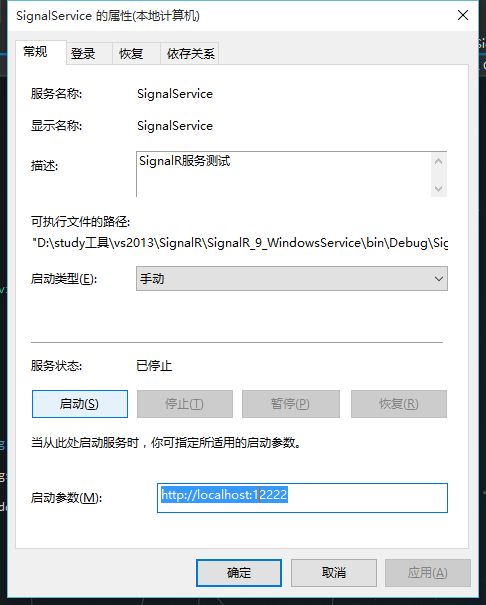一步一步学习SignalR进行实时通信_9_托管在非Web应用程序
- 一步一步学习SignalR进行实时通信_9_托管在非Web应用程序
- 前言
- 部署在控制台应用程序
- 安装自托管包
- 安装跨域包
- winform客户端
- 设计界面
- 连接
- 完整实现效果
- windows服务
- 创建服务
- 安装服务
- 启动服务
- 连接服务
- 结束语
- 源码下载
- 参考文献
前言
本章我们将学习将signalr服务托管在非web应用程序。之前我们一直是通过IIS部署signalR服务,今天我们的服务将要完全摆脱IIS的约束。在某种情况下可能无法用IIS部署服务,或者我们并不需要重量级的IIS进行部署,直接部署在控制台应用程序中更加方便简单,获取还有其他各种各样的原因。
由于有owin提供的解耦功能我们可以不在修改代码的情况下部署到其他地方。只需要安装一个包:Microsoft.Owin.Host .HttpListener即可。(之前在web上部署的时候我们安装的是Microsoft.Owin.Host.SystemWeb)
这个包可以提供自托管的功能,打开一个端口等待http请求。
接下来我们就是先将signalR部署在控制台程序上,以及windows服务中。
部署在控制台应用程序
安装自托管包
首先我们先在nuget命令行中输入install-package Microsoft.AspNet.SignalR.SelfHost进行安装
安装好后可以发现引用大致如图所示
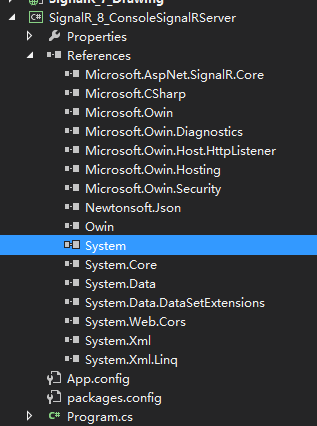
最主要的差别是这两处

安装完后再packages文件夹中会有SelfHost文件夹里面有个readme.txt文件,有简单使用说明,如下图所示:
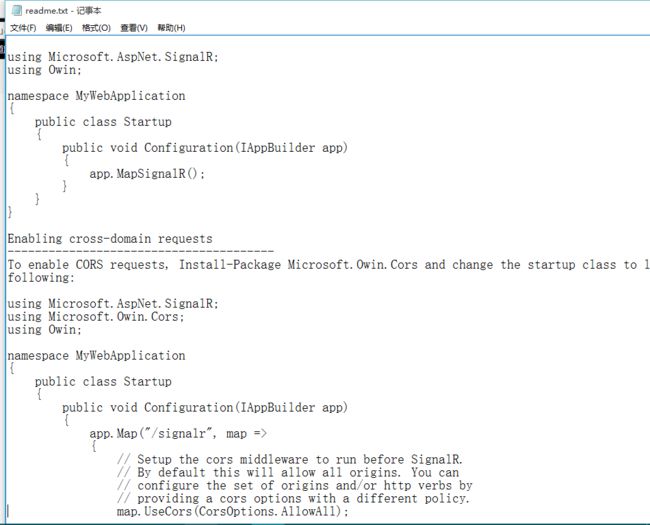

其中包括了如何配置和启动。
安装跨域包
根据要请我们新建一个Startup文件,在里面输入代码,同时我们的控制台仅仅是服务,想要其他程序能访问到我们我们必须要开启跨域,通过命令Install-Package Microsoft.Owin.Cors进行安装即可,然后我们就做相应的配置。

我们的相关配置已经完成,和在web部署几乎一模一样,处理安装的组建略有差别。
接下来我们创建一个Hub。

服务端有一个计算加法的服务
服务端就搭建好了,现在我们需要创建一个客户端,客户端我也不再用传统web客户端,我们创建一个winform应用程序(WPF类似)
winform客户端
首先需要安装signalr .net client,之前在web应用程序作为客户端安装的是javascript client

设计界面
连接
完整实现效果
windows服务
windows服务和普通的程序不一样,它有不同的生命周期。windows服务可以继承自System.ServiceProcess.ServiceBase。
创建一个新的项目选择windows service,如图所示
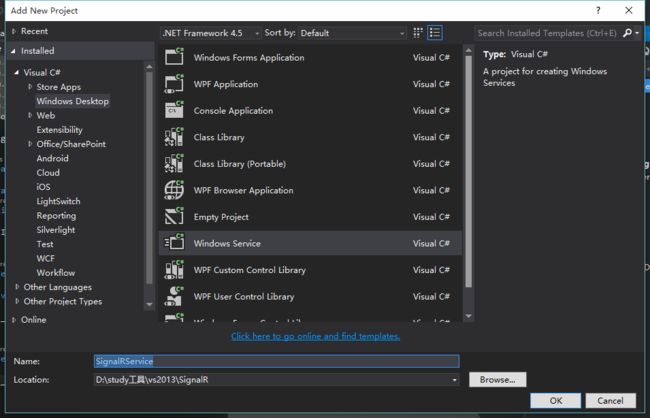
创建服务
public partial class SignalRService : ServiceBase{private IDisposable _webApp;public SignalRService(){InitializeComponent();}protected override void OnStart(string[] args){var address = (args != null && args.Length > 0) ? args[0] :"http://localhost:22222";_webApp = WebApp.Start<Startup>(address);}protected override void OnStop(){_webApp.Dispose();}}
在OnStart中开始服务,在OnStop释放
在Progarm.cs程序入口中启动服务
static void Main(){ServiceBase[] ServicesToRun;ServicesToRun = new ServiceBase[]{new SignalRService()};ServiceBase.Run(ServicesToRun);}
安装服务
windows服务不能通过VS启动,需要在系统中安装。
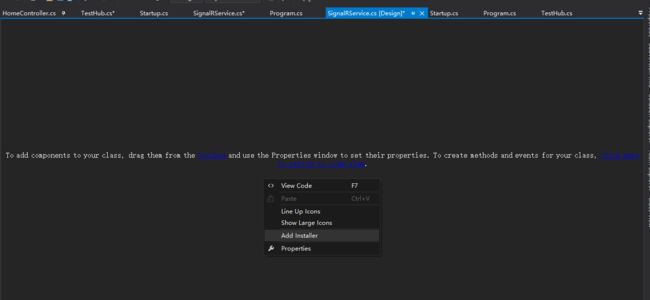
在服务界面右击选择Add Installe
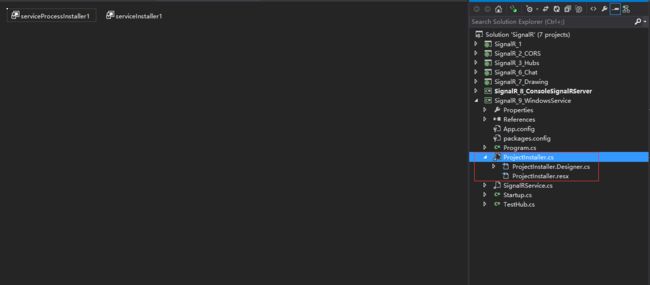
会生成一个安装文件
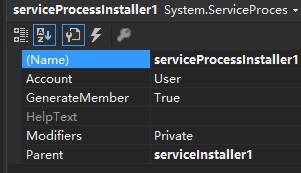
serviceProcessInstaller1属性中Account选择凭证类型
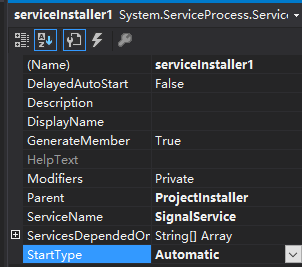
serviceInstaller1中serviceName是windows服务中的名称
starttype是启动类型,可选择自动或手动启动
description是服务的描述
打开vs2013开发人员命令提示符(需要管理员身份进入操作)

打开后进入程序目录,输入installutil [exeName]命令[exeName]包括后缀

输入installutil [exeName] /u进行卸载
输入命令后回车会弹出使用的用户凭证

或者在安装命令后加上参数/username和/password
如:installutil signalrservice.exe /username=jake /password=1234
若用户凭证有误则会回滚安装,因此不用担心会出什么问题。

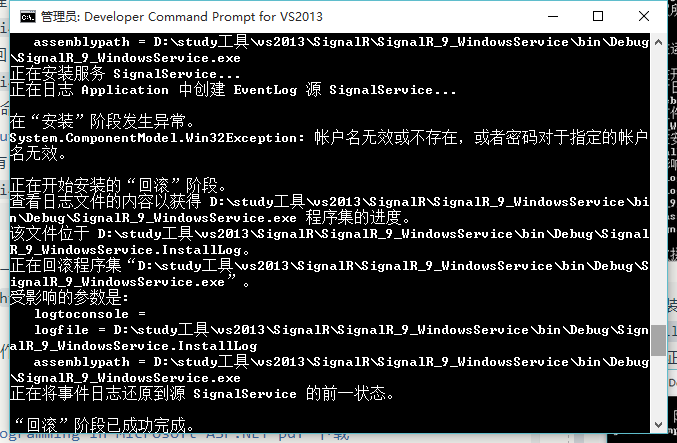
但是试了好几次一直有误,网上查了下用户名好像需要输入全称。为了简单起见直接用本地系统登录
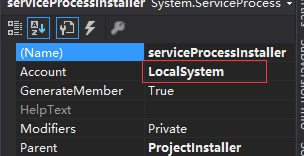

重新在输入命令(无需用户密码)即可完成安装

安装完成在服务中即可找到,
启动服务
连接服务
安装好后启动客户端测试下,此服务���hub我从控制台程序复制过去,所以一模一样
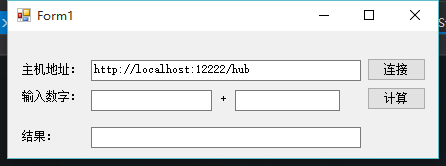
注意修改端口
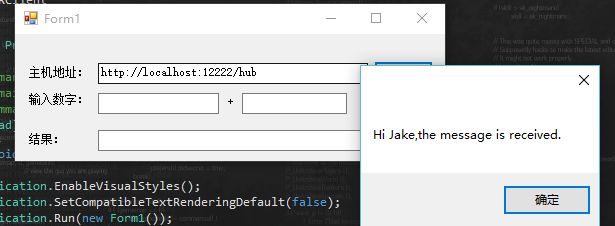
结束语
今天通过简单的2个小例子讲解了如何将signalr部署在非web环境中,以及.net client如何连接signalr服务
源码下载
非web signalR服务
客户端
本文发布至作业部落
参考文献
SignalR Programming in Microsoft ASP.NET pdf 下载